Home > Power Query : Automatisez votre Gestion de Données
Vous perdez du temps à gérer manuellement vos données dans Excel, jonglant entre sources multiples et tâches répétitives ? Découvrez comment Power Query, l’outil d’analyse de données de Microsoft, va simplifier et automatiser vos flux de données pour un gain de productivité immédiat. De la préparation à l’automatisation, explorez les étapes concrètes pour transformer votre quotidien.
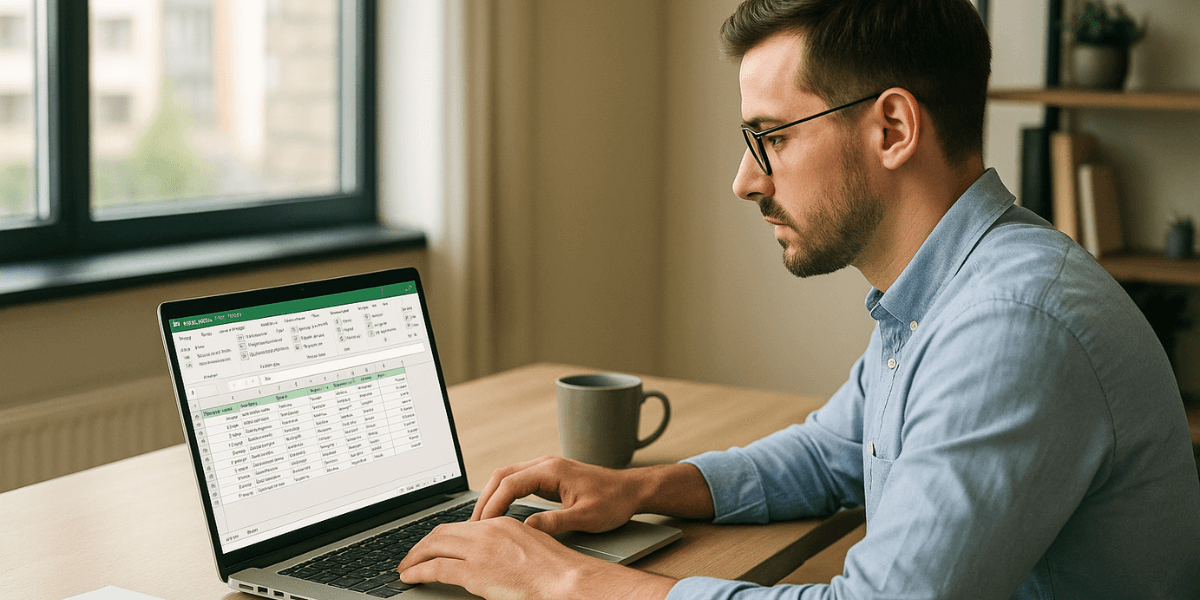
Power Query est directement intégré à Excel. Il transforme la manière dont vous gérez vos données au quotidien. Plutôt que de nettoyer manuellement vos fichiers, vous pouvez importer, structurer et actualiser automatiquement vos sources. Il fait partie de l’écosystème Microsoft aux côtés de Power BI et Power Automate.
Que vos données proviennent de fichiers Excel, de bases SQL ou d’Internet, Power Query les prend en charge. Pas besoin de formules complexes : filtrage, tri, suppression des doublons, conversion de types… toutes les manipulations sont enregistrées et réutilisables à volonté.
Power Query automatise ces tâches pour vous. Plus de nettoyage manuel : vos données sont toujours prêtes à l’analyse, à jour et fiables.
| Critère de comparaison | Power Query | Formules Excel classiques | VBA |
|---|---|---|---|
| Automatisation des tâches | Permet l’automatisation complète du processus ETL (extraction, transformation, chargement) via des requêtes réutilisables | Nécessite des mises à jour manuelles et des ajustements fréquents | Offre une automatisation technique mais exige une programmation personnalisée |
| Gestion des grandes quantités de données | Gère efficacement les fichiers volumineux (des milliers de lignes) sans ralentissement | Performance réduite avec des jeux de données importants | Possibilités étendues mais dépend de la qualité du code et des ressources matérielles |
| Complexité technique | Interface graphique intuitive, pas besoin de compétences en programmation | Requiert une bonne maîtrise des fonctions Excel (ex: INDEX, EQUIV, SI.CONDITIONS) | Nécessite des compétences en programmation et un temps de mise au point important |
| Types de tâches simplifiées | Suppression des doublons, conversion de formats, filtrage de colonnes, jointure de sources | Possible mais via des formules complexes et multiples (ex: =SI(ET(…)) ) | Automatisation possible mais nécessite un codage spécifique pour chaque tâche |
| Temps d’exécution | Gains de temps exponentiels (ex: mise à jour en 1 clic pour des transformations répétitives) | Temps linéaire, dépendant du volume et de la complexité | Rapidité élevée une fois codé, mais temps de développement initial conséquent |
| Intégration avec d’autres outils | Interopérabilité native avec Excel, Power BI et SQL Server | Limité aux fonctionnalités internes d’Excel | Compatibilité étendue mais configurations complexes (ex: API externe) |
Légende : Ce tableau compare les approches de gestion de données selon 6 critères clés, illustrant pourquoi Power Query est un outil de choix pour l’automatisation et la préparation de données.
De nombreuses entreprises ont déjà intégré Power Query dans leurs processus quotidiens. Selon Microsoft, certaines d’entre elles ont constaté jusqu’à 80 % de réduction du temps consacré à la préparation des données avant analyse. (source : learn.microsoft.com) En automatisant les étapes fastidieuses de nettoyage et de transformation, Power Query permet aux professionnels de se concentrer pleinement sur l’analyse et la prise de décision.
Créer une requête automatisée avec Power Query ne demande que quelques clics. Il suffit d’importer les données via l’onglet Données > Obtenir des données. Une fois dans l’éditeur Power Query, chaque transformation est enregistrée automatiquement. Ces étapes deviennent ensuite réutilisables à chaque actualisation, éliminant ainsi les manipulations manuelles répétitives. Fini le copier-coller entre fichiers Excel
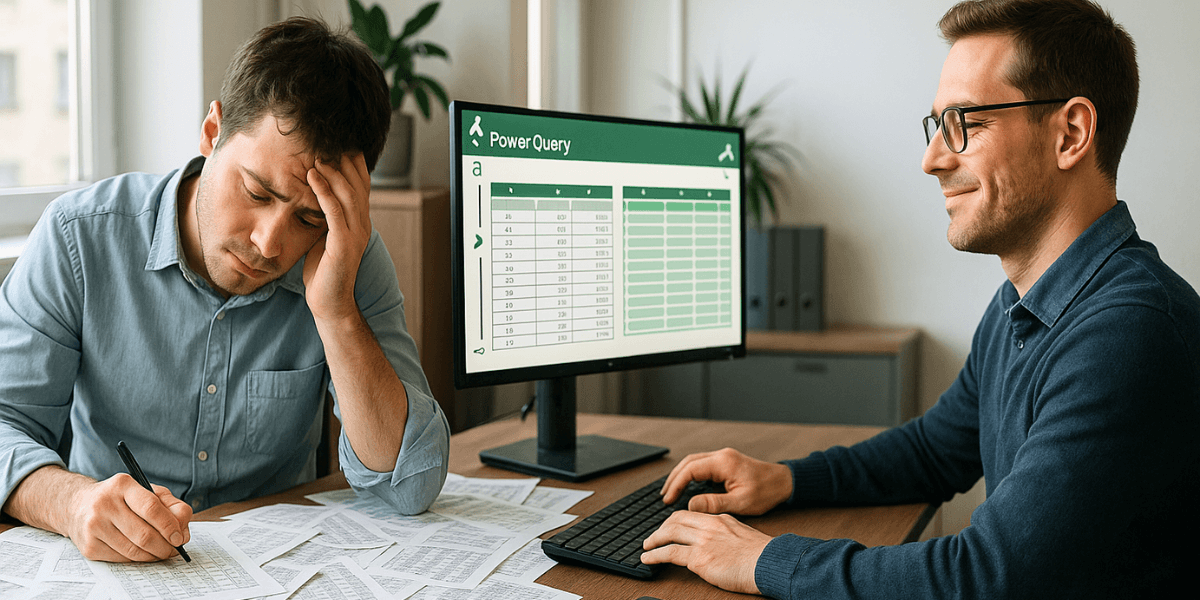
Configurer l’actualisation automatique est un jeu d’enfant. Dans Excel, cliquez-droit sur la requête concernée et sélectionnez Actualiser. Pour programmer des mises à jour, allez dans Données > Tous les paramètres de requête > Actualisation. Pour aller plus loin, Découvrez comment Power Automate peut compléter Power Query pour une automatisation encore plus poussée. Les transformations s’appliqueront automatiquement à chaque actualisation, même avec de nouvelles sources de données.
Power Query vous libère des tâches de nettoyage de données fastidieuses. Dès l’import, supprimez les doublons en un clic ou gérer les valeurs nulles avec des options préconfigurées. Plus besoin de formules complexes pour uniformiser vos colonnes : les outils de filtrage et de tri sont directement accessibles depuis l’éditeur.
La mise en forme automatique des données devient un jeu d’enfant. Convertissez les types de données avec un simple clic droit sur l’en-tête de colonne. Créez des colonnes conditionnelles pour segmenter vos analyses selon des règles prédéfinies. Ces préparations facilitent ensuite l’analyse des données dans Excel ou Power BI. Pour les plus exigeants, Apprenez les bases de SQL pour affiner vos transformations. Les flux de travail gagnent en fluidité dès les premières utilisations.
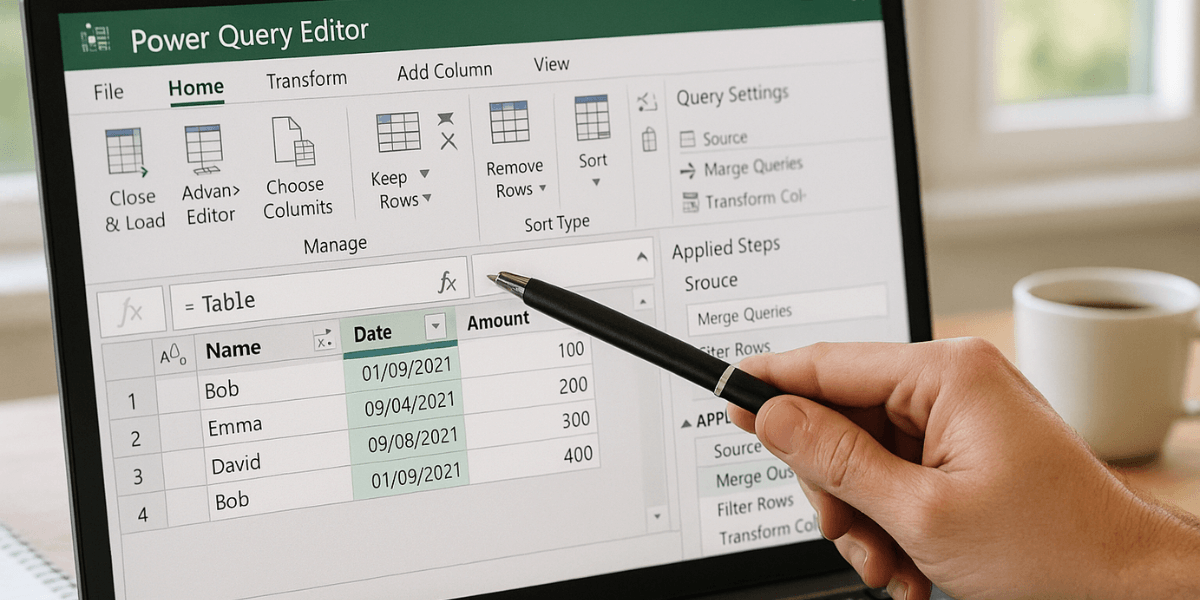
Power Query va bien au-delà du simple nettoyage de données. Ses fonctions de transformation avancée permettent de restructurer complètement vos tableaux, d’enrichir vos sources de données et d’exploiter des transformations complexes. Que vous cherchiez à pivoter des colonnes, à dépiler des données imbriquées ou à créer des analyses sophistiquées, Power Query vous offre les outils pour aller plus loin.
Vous souhaitez transformer un tableau large en format long pour une analyse de données plus fluide ? Power Query maîtrise la dé-pivotation pour convertir vos colonnes en lignes. Besoin d’extraire des informations cachées dans des structures complexes ? L’éditeur M vous permet d’extraire, transformer et charger des données depuis des formats imbriqués comme JSON ou XML. Ces transformations ouvrent des possibilités infinies pour structurer vos données exactement comme vous le souhaitez.
Vous souhaitez créer des requêtes intelligentes et flexibles, adaptées à vos besoins ? Grâce à Power Query et à son langage M, vous pouvez réaliser des transformations avancées et entièrement personnalisées. En quelques lignes de code, il est possible d’automatiser des calculs complexes, de créer des fonctions réutilisables et de piloter des flux de travail dynamiques. Pour les profils techniques, le langage M ouvre la voie à un contrôle total sur vos données.
Configurer l’actualisation des données avec Power Query se fait en quelques étapes. Depuis l’onglet Données d’Excel, sélectionnez Actualiser tout pour mettre à jour vos sources en un clic. Pour automatiser le processus, activez l’option Actualiser à l’ouverture dans les paramètres des requêtes. Les transformations enregistrées s’appliquent automatiquement, évitant les manipulations manuelles.
Pour un système d’actualisation performant, priorisez le filtrage des données dès les premières étapes afin de réduire la charge. Utilisez le connecteur SQL Server plutôt qu’ODBC pour profiter du query folding. En cas de grandes quantités de données, évitez les opérations gourmandes en mémoire comme les tris en début de processus.
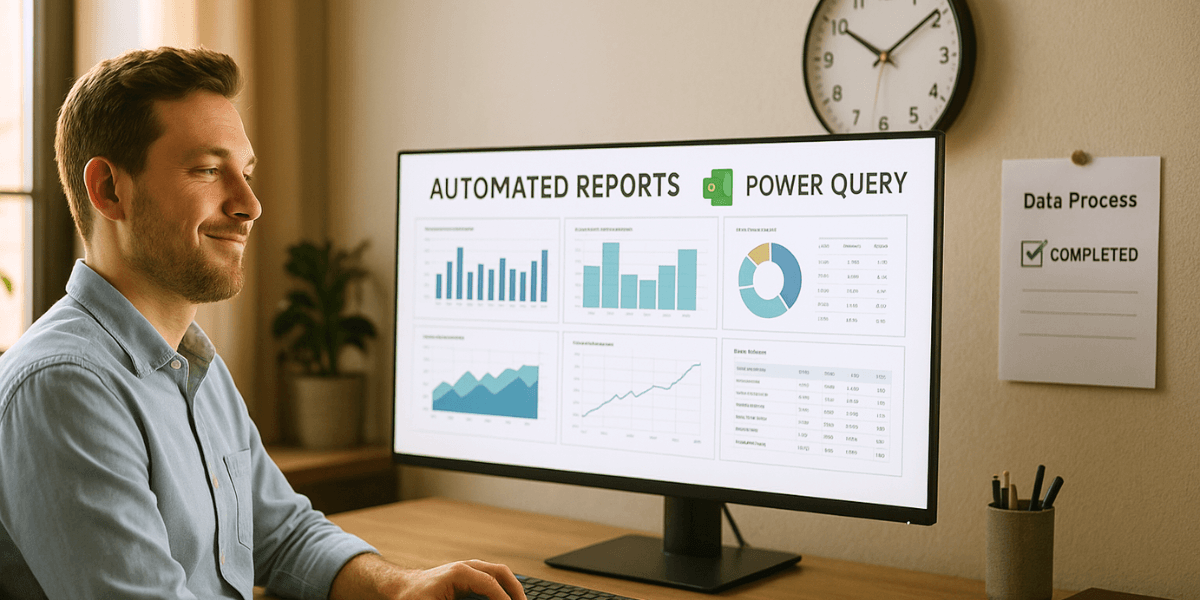
Le partage de requêtes Power Query au sein d’une équipe demande des pratiques claires. Utilisez des noms descriptifs pour les étapes et les requêtes pour faciliter la compréhension. Ajoutez des commentaires dans le code M pour expliquer la logique employée. Les paramètres simplifient les connexions dynamiques, tandis que la suppression des colonnes inutiles allège le modèle. Ces bonnes pratiques assurent une collaboration fluide et une analyse cohérente.
Avec Power Query, automatiser votre gestion de données devient un jeu d’enfant. Dès les premières requêtes, vous transformez, connectez et actualisez vos sources de données en quelques clics. Fini les tâches répétitives, vos analyses seront toujours à jour, prêtes à guider vos décisions

Quelle est la différence entre Power Query et Power Automate ?
Power Query est conçu pour extraire, transformer et charger des données (ETL) dans Excel ou Power BI. Il permet de nettoyer, fusionner et structurer les données. Power Automate sert à automatiser des tâches répétitives entre applications (emails, fichiers, notifications…). Ensemble, ils permettent de gérer et automatiser des flux de données de bout en bout.
Quel langage utilise Power Query ?
Power Query utilise le langage M, un langage fonctionnel dédié à la manipulation de données. Il est utilisé dans l’éditeur avancé pour écrire des requêtes complexes. Ce langage est sensible à la casse, basé sur une structure let…in, et permet de gérer variables, expressions et fonctions.
Power Query est-il principalement un outil d’automatisation ?
Power Query automatise la préparation des données (connexion, transformation, mise à jour) dès qu’un fichier ou rapport est ouvert ou actualisé. Mais il ne permet pas d’automatiser des actions entre plusieurs applications ou services comme Power Automate. Il s’agit d’un moteur ETL, pas d’un orchestrateur de processus.
Puis-je automatiser une requête Power Query avec Power Automate ?
Oui. Power Automate peut déclencher l’exécution de requêtes Power Query, par exemple via des connecteurs SQL, Dataverse ou Excel Online. Il est aussi possible d’utiliser des Office Scripts pour intégrer des transformations Power Query dans un flux automatisé plus large.
Comment optimiser les performances de Power Query ?
Utilisez les bons connecteurs natifs (ex : SQL Server au lieu d’ODBC), filtrez les données le plus tôt possible, et placez les étapes coûteuses (tri, fusion…) en fin de requête. Privilégiez les types de données adaptés, divisez les requêtes complexes en modules, et utilisez des paramètres pour plus de flexibilité et de performances.

Nos dernières publications
S’abonner à la Newsletter
Consultez nos formations et sessions confirmées

Nous utilisons des cookies afin de vous garantir une expérience de navigation fluide, agréable et entièrement sécurisée sur notre site. Ces cookies nous permettent d’analyser et d’améliorer nos services en continu, afin de mieux répondre à vos attentes.
ITTA
Route des jeunes 35
1227 Carouge, Suisse
Monday to Friday
8:30 AM to 6:00 PM
Tel. 058 307 73 00
ITTA
Route des jeunes 35
1227 Carouge, Suisse